Csakúgy, mint az opera do kifejezett panel különböző módon otthon
Csakúgy, mint az opera, hogy kifejezetten home plate különböző módon?
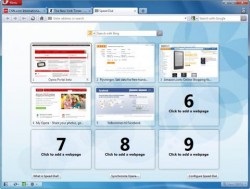
Opera az első böngésző, amely kifejezetten a testületet hoztak létre. Hála neki, akkor gyorsan megy a gyakran látogatott helyek. Nagyon praktikus, ha megnyit egy böngészőt azonnal megjelenik kifejezett panel. De néha nem. Csakúgy, mint az opera, hogy kifejezetten home plate?
Végezze el a következő eljárást:
- Nyissa meg a böngészőt;
- Aktiválja a menüt az Alt billentyűt;
- Nyissa meg a „Beállítások”, majd - az „Általános beállítások” (vagy nyomja meg a «Alt + P»);
- Válassza ki a fület „Általános”;
- Ezután adja meg, hogy mit kell tennie, ha fut a böngésző - felajánlott több lehetőség, kattintson a „Megnyitás Speed Dial”;
- Ez a funkció nem lehet, ha le van tiltva a böngészőjében. A beállítások aktiválásához ablakban válassza az „Advanced”, akkor - a vonal „fülek”;
- Válassza a „Beállítások lap” Speciális beállítások megnyílik;
- A sorban a „nyitott ablak nélküli lapok” törölje a négyzet jelölését, majd kattintson az «Enter».
Most, a következő alkalommal a böngésző jelenik expressz panel.
Beállítás expressz panel
Ezen felül, akkor lehet állítani a vaku panel. Ehhez meg kell nyitni egy további telepítést. Ehhez:
- Kattintson a böngésző «Alt + P»;
- Görgessen le a végén. Lesz „Speciális beállítások megjelenítése”. Kattintson a kiválasztott tételt - megnyitja a további lehetőségeket;
- Látni fogja a „Start” részen, el tud végezni számos lehetőséget kialakulásának megjelenése a vaku panel.
oszlopok száma
Testreszabhatja az oszlopok 2-9 kifejezett panel. Azonban általában akkor azt mutatják, csak kis miniatűr.
Téma és képernyővédő
Az Opera, tudod, hogy egy expressz bár vonzóbb erre:
- Kattintson a „+” a panel böngészőlapokat;
- Kattintson bárhol a jobb egérgombbal;
- Válassza ki a "Change the dizájn";
- Ezután válassza ki a kívánt a listát a javasolt témák (vagy létrehozhat saját).
Több téma közül választhat az alapértelmezett. Azt is letölthető és mások. Ehhez:
További létesítmények nem kell egy új témát azonnal létrejön.
A téma módosításához a másikra, meg kell, hogy újra be ezen az oldalon, vagy ha szeretné telepíteni a régi téma, válasszuk a Téma beállításai a „My témák.”
Létrehozza a saját témák
Ahhoz, hogy nyissa meg a kívánt menüpontot:
Ezt követően, a stílust lehet alkalmazni az ablakon beállításokat témákat.
Új elem hozzáadása
Az expressz panel az Operában, akkor adjunk hozzá egy csomó új sejtek, a sorok száma szinte korlátlan.
változó sejtek
- Szerkesztése. Az Opera, meg tudod változtatni a nevét, egy miniatűr és a link. Név - ez nem feltétlenül a neve az oldalon, akkor írj az Ön kényelmét. A link lehet változtatni, például, ha azt szeretnénk, hogy mozogni nem a főoldalon a forrás, és bizonyos meghatározásokat.
- Elem törlése. Eltávolítani egy áttekintő ablakot, egyszerűen kattintson rá a jobb egérgombbal, majd kattintson a „Törlés” gombra.
- Mozgás sejtekben. Akkor cserélni őket. Ehhez húzza a miniatűr, hogy a megfelelő helyre. Ez akkor hasznos, ha a kifejezett panel egy csomó linket, és meg kell használni a görgetés.
Transfer Express panel egy másik készülékre
Általánosan elmondható, hogy ez az elem a böngésző nem erőforrásokat. De lehet, hogy ez a kezdőoldalt egy másik böngészőben más módon:
Most a böngészőt egy másik számítógépen nyitja a szokásos, hogy kifejezzék panel.
Beállítás expressz panel leegyszerűsíti a böngészőt használ. Alkalmazása néhány egyszerű beállítás, akkor lehet, hogy sokkal kényelmesebb magad. Az Opera azt, hogy megteremtse a legtöbb sok hasznos lehetőségeket, beleértve a Custom Express panel.